- Ping მუშაობს ICMP Echo მოთხოვნის გაგზავნით კონკრეტულ ქსელურ ინტერფეისზე და ელოდება პასუხს.
- Ping პროგრამის გამოყენებით შეგიძლიათ განსაზღვროთ არის თუ არა სამიზნე ჰოსტი და ასევე განსაზღვროთ შეყოვნება.
- Windows 11-ს შეუძლია შეწყვიტოს პინგზე შემთხვევითი რეაგირება მრავალი ძირითადი მიზეზის გამო. განაგრძეთ კითხვა ამის გამოსასწორებლად!
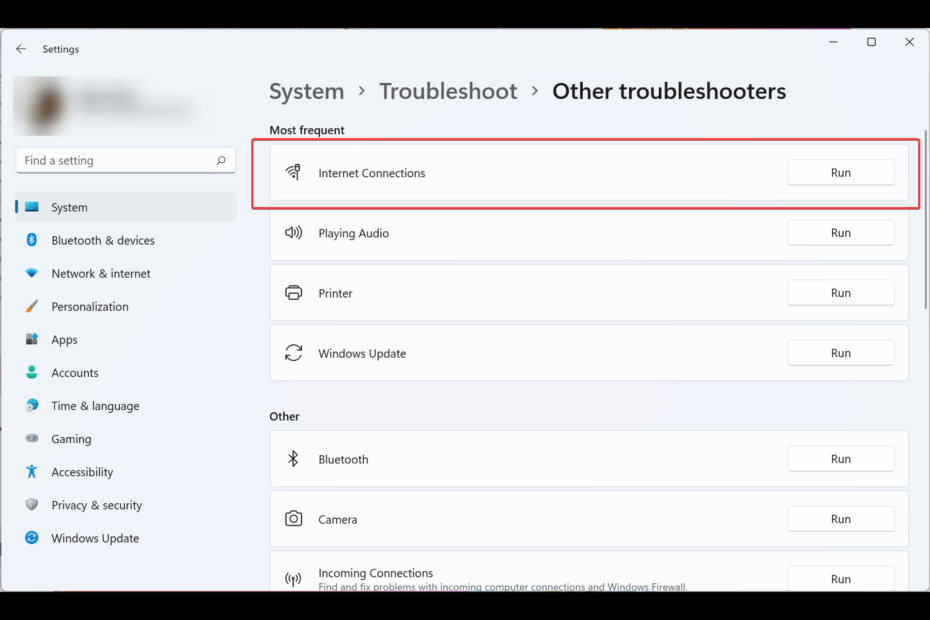
Xდააინსტალირეთ ჩამოტვირთვის ფაილზე დაწკაპუნებით
ეს პროგრამული უზრუნველყოფა გამოასწორებს კომპიუტერის გავრცელებულ შეცდომებს, დაგიცავს ფაილის დაკარგვისგან, მავნე პროგრამებისგან, ტექნიკის უკმარისობისგან და ოპტიმიზებს თქვენს კომპიუტერს მაქსიმალური მუშაობისთვის. მოაგვარეთ კომპიუტერის პრობლემები და წაშალეთ ვირუსები ახლა 3 მარტივი ნაბიჯით:
- ჩამოტვირთეთ Restoro PC Repair Tool რომელიც მოყვება დაპატენტებულ ტექნოლოგიებს (ხელმისაწვდომია პატენტი აქ).
- დააწკაპუნეთ სკანირების დაწყება იპოვონ Windows-ის პრობლემები, რამაც შეიძლება გამოიწვიოს კომპიუტერის პრობლემები.
- დააწკაპუნეთ შეკეთება ყველა პრობლემების გადასაჭრელად, რომლებიც გავლენას ახდენს თქვენი კომპიუტერის უსაფრთხოებასა და მუშაობაზე
- Restoro ჩამოტვირთულია 0 მკითხველი ამ თვეში.
თქვენი Windows 11 არ პასუხობს პინგს? Ეს არის არ არის ახალი საკითხი Windows-ით; Windows კომპიუტერების უმეტესობა ამ პრობლემის მსხვერპლი ხდება და ეს შეიძლება იყოს სხვადასხვა მიზეზის გამო.
Ping, მოკლედ პაკეტი ინტერნეტი ან ქსელთაშორისი Groper, გამოიყენება შესამოწმებლად და დასადასტურებლად, არსებობს თუ არა კონკრეტული IP მისამართი და გავზომოთ ამ IP მისამართის რეაგირების დრო.
Ping ასევე გამოიყენება პრობლემების აღმოსაფხვრელად, რათა უზრუნველყოს კლიენტის კომპიუტერი, რომელსაც მომხმარებელი ცდილობს დაუკავშირდეს, მუშაობს და მუშაობს. ყველა ოპერაციული სისტემა, როგორიცაა Windows, Linux და macOS, იყენებს პინგს.
არ არსებობს მკაფიო პასუხი იმის თაობაზე, თუ რატომ არ პასუხობს თქვენი Windows 11 პინგს, მაგრამ ჩვენ გვაქვს რამდენიმე გამოსწორება, რომელიც დაგეხმარებათ კვლავ უპასუხოთ პინგს.
განაგრძეთ კითხვა რომ გაიგოთ!
რა არის პინგი?
Სიტყვა პინგი მომდინარეობს სონარის ტერმინოლოგიიდან, სადაც ხმის ტალღა (პულსი) გამოდის და სანაცვლოდ უსმენს ექოს (პინგს). რაც უფრო დიდია ინტერვალი, მით მეტია მანძილი ობიექტამდე.
იგივე პრინციპი გამოიყენება ქსელშიც. პინგის საშუალებით შეგიძლიათ დაადგინოთ, მუშაობს თუ არა თქვენი ინტერნეტ კავშირი გამართულად, ნახეთ, არის თუ არა ქსელის გადატვირთულობა, მოაგვარეთ რაიმე შეყოვნების საკითხებიდა ასევე გაარკვიეთ სერვერი გათიშულია თუ არა.
რა გავაკეთო, თუ Windows 11 არ პასუხობს პინგს?
1. სცადეთ ქსელის ადაპტერის პრობლემების მოგვარება
- დააჭირეთ Start მენიუს და მოძებნეთ პარამეტრები.

- Დააკლიკეთ სისტემა.
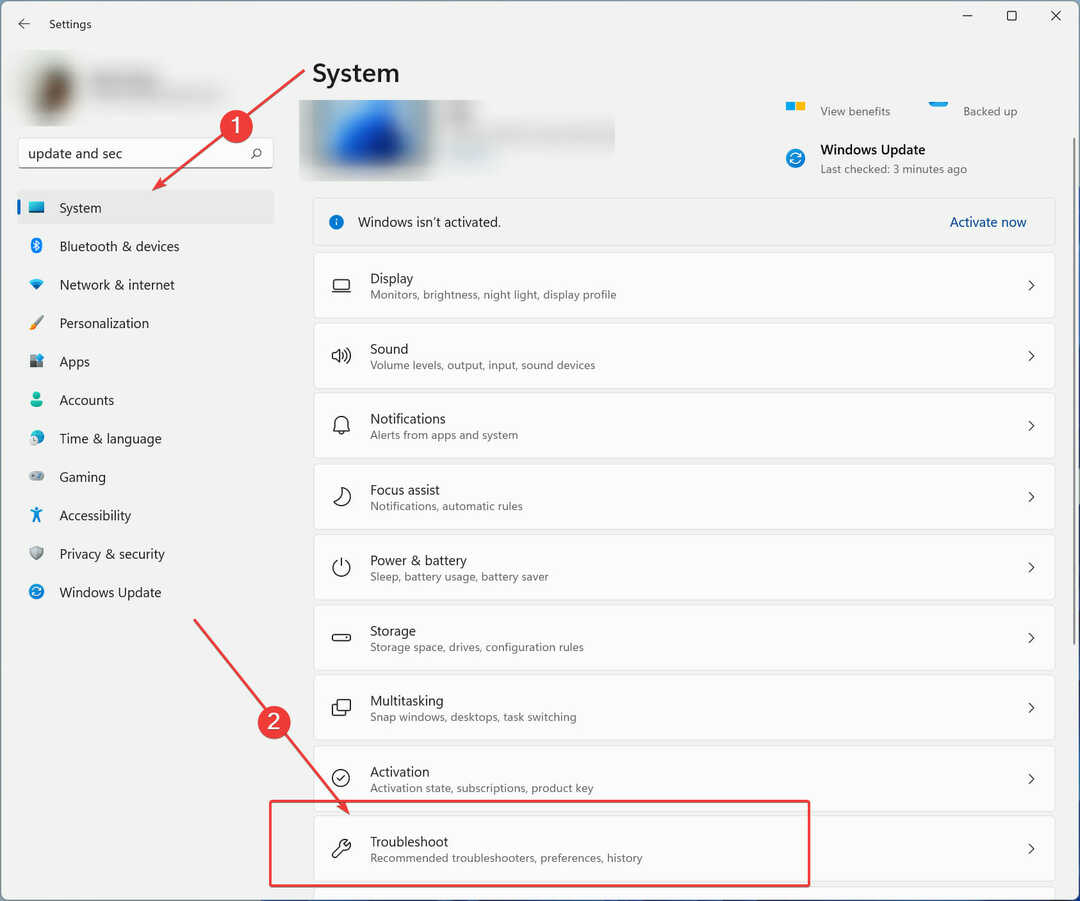
- მარჯვენა ფანჯრებზე გადადით ქვემოთ და აირჩიეთ პრობლემების მოგვარება და მერე სხვა პრობლემების მოგვარება.
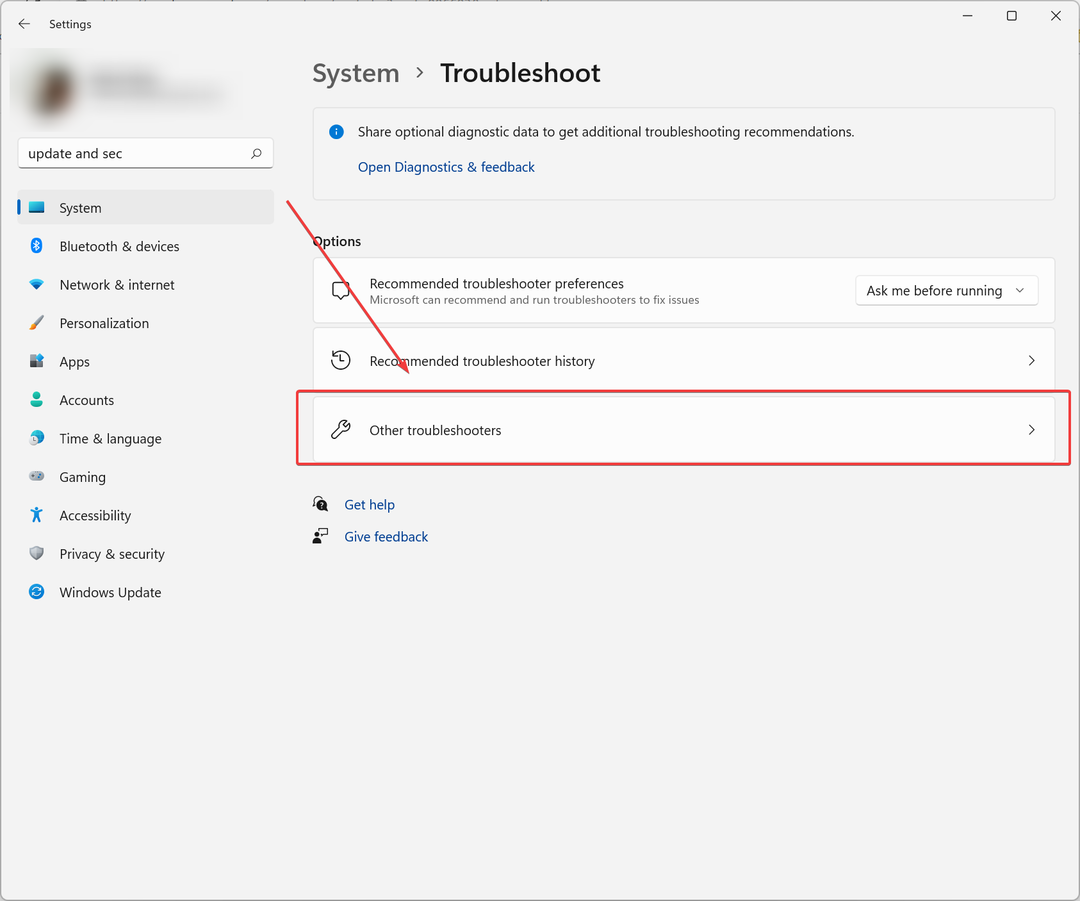
- აირჩიეთ Ინტერნეტ კავშირი და შემდეგ დააწკაპუნეთ გაიქეცი.
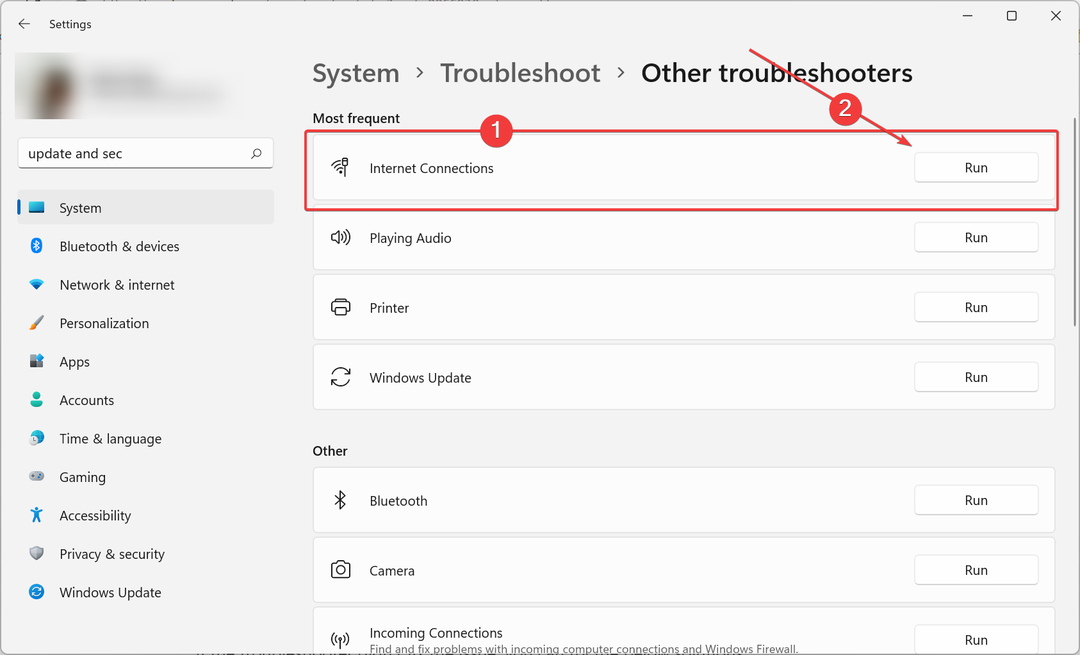
- დაელოდეთ პრობლემის აღმოფხვრას პრობლემის დიაგნოზს.
- გადატვირთეთ თქვენი კომპიუტერი.
თუ პრობლემების აღმოფხვრამ არ მოაგვარა პრობლემა, შეგიძლიათ სცადოთ ქვემოთ მოცემული გადაწყვეტილებები.
2. შეამოწმეთ თქვენი ანტივირუსი
თუ თქვენ ვერ შეძლებთ თქვენს ქსელში სხვა კომპიუტერების პინგს, ეს შეიძლება გამოწვეული იყოს ანტივირუსული პროგრამა რომელიც დაინსტალირებულია თქვენს Windows კომპიუტერზე.
იმისათვის, რომ კომპიუტერმა შეძლოს თქვენი ქსელის სხვა კომპიუტერების პინგირება, გადადით თქვენი ანტივირუსული პროგრამის პარამეტრებზე და დაადასტურეთ, არის თუ არა ყველაფერი სწორად დაყენებული. წინააღმდეგ შემთხვევაში, თქვენ ასევე შეგიძლიათ სცადოთ პარამეტრების გადატვირთვა ნაგულისხმევად.
თუ ყველა პარამეტრის ნაგულისხმევად გადატვირთვა მაინც არ დაგეხმარათ, სცადეთ ანტივირუსის დეინსტალაცია და შემდეგ სცადეთ პინგი.
ანტივირუსული პროგრამების უმეტესობის დაყენება რთულია, აქვს რთული ინტერფეისი გამოსაყენებლად.
ESET Internet Security ბევრად უკეთესი ვარიანტია, რომელიც დატვირთულია დაცვის ფუნქციებით, როგორიცაა საბანკო და გადახდის დაცვა, მშობელთა კონტროლი, ფაირვოლი, ქსელის ინსპექტორი და სხვა!
თუ არ ხართ კმაყოფილი არსებული ანტივირუსით და გსურთ უფრო ძლიერი და ფუნქციებით მდიდარი ანტივირუსული პროგრამა, შეგიძლიათ სცადოთ ESET ინტერნეტ უსაფრთხოება.
3. გამორთეთ IPv4 და IPv6 ბრძანების ხაზის გამოყენებით
IPv4 და IPv6 გამორთვა ბრძანების ხაზის გამოყენებით, მიჰყევით ქვემოთ მოცემულ ნაბიჯებს:
- დააწკაპუნეთ Საწყისი მენიუ.
- ძიება ბრძანების სტრიქონიდა დააწკაპუნეთ Ადმინისტრატორის სახელით გაშვება.

- ჩაწერეთ შემდეგი ბრძანება ბრძანების სტრიქონში.
ექსპერტის რჩევა: კომპიუტერის ზოგიერთი პრობლემის მოგვარება რთულია, განსაკუთრებით მაშინ, როდესაც საქმე ეხება დაზიანებულ საცავებს ან Windows ფაილების გამოტოვებას. თუ შეცდომის გამოსწორების პრობლემა გაქვთ, თქვენი სისტემა შეიძლება ნაწილობრივ დაზიანდეს. ჩვენ გირჩევთ დააინსტალიროთ Restoro, ხელსაწყო, რომელიც დაასკანირებს თქვენს აპარატს და დაადგენს რა არის ბრალია.
Დააკლიკე აქ გადმოწეროთ და დაიწყოთ შეკეთება.
netsh int ipv6 isatap დაყენების მდგომარეობა გამორთულია
netsh int ipv6 6to4 set მდგომარეობა გამორთულია
netsh ინტერფეისი teredo set status გამორთვა
- ახლა გადატვირთეთ კომპიუტერი.
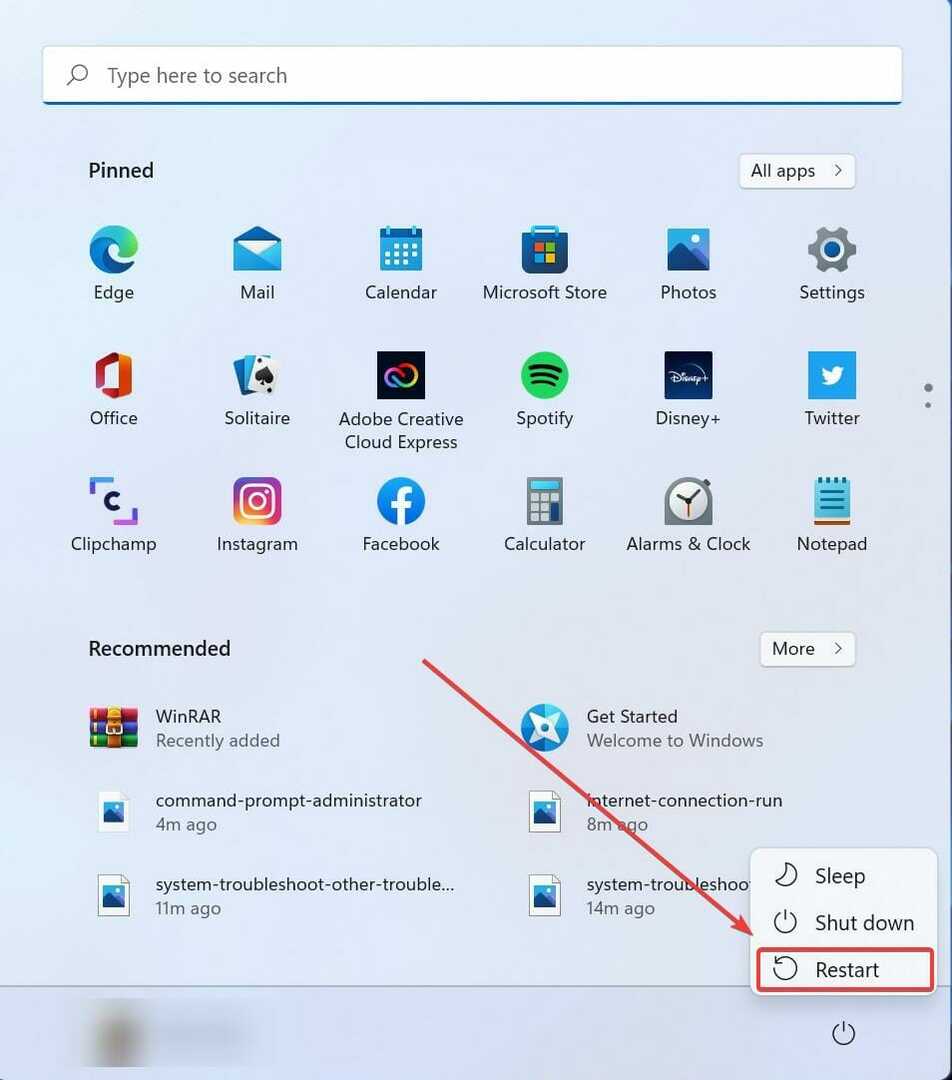
- ახლა დაადასტურეთ, მოგვარებულია თუ არა პრობლემა და შეგიძლიათ თუ არა ბრძანებების სწორად პინგირება.
- Windows ვერ იღებს ქსელის პარამეტრებს როუტერიდან [7 გამოსწორება]
- Ethernet-ს არ აქვს სწორი IP კონფიგურაცია [Windows 10]
- რა არის პაკეტის დაკარგვა და როგორ გამოვასწოროთ ის Windows 10/11-ზე?
- 5+ საუკეთესო ქსელის ტრაფიკის შემოწმების სერვისები და ხელსაწყოები
4. წაშალეთ ყველა აპლიკაცია, რომელიც ბლოკავს HTTP ტრაფიკს
პროგრამები, რომლებიც აჩერებენ HTTP კავშირს, შეიძლება იყოს მიზეზი იმისა, რომ თქვენი Windows 11 არ პასუხობს პინგს.
უმჯობესია მათი დეინსტალაცია, რადგან ისინი ბლოკავენ Windows 11-ს პინგზე რეაგირებისგან.
რომ წაშალეთ პროგრამები, მიჰყევით ქვემოთ მოცემულ ნაბიჯებს:
- გახსენით Მართვის პანელი.
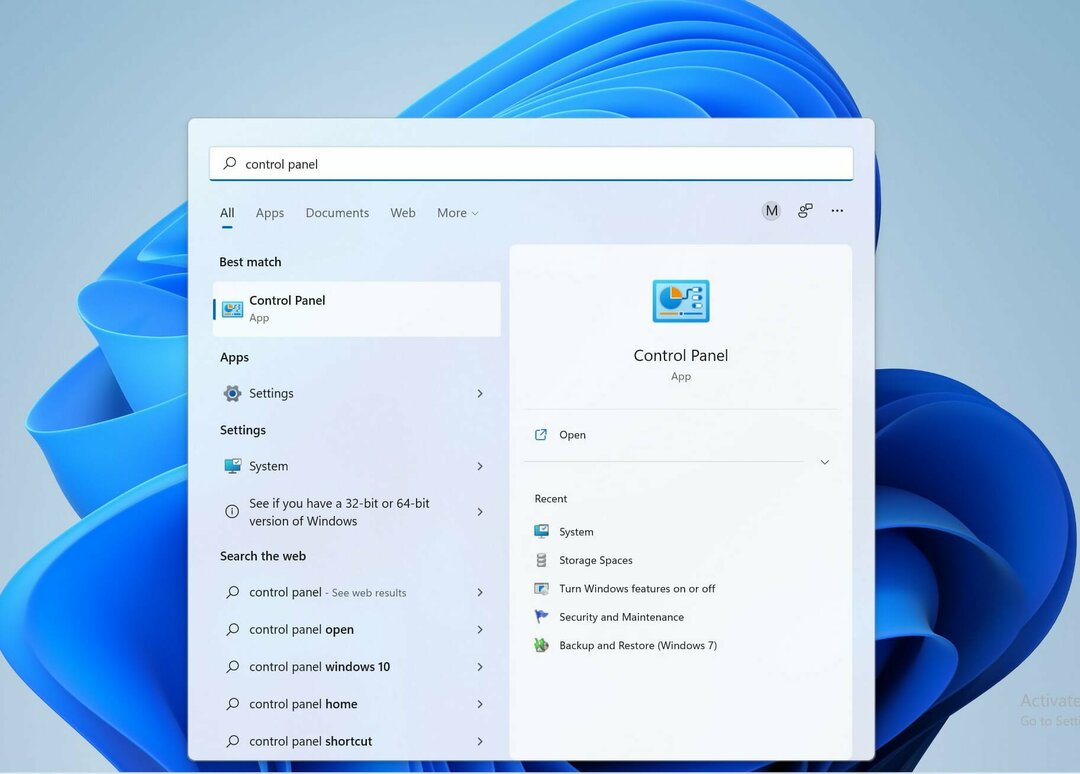
- Დააკლიკეთ პროგრამები.
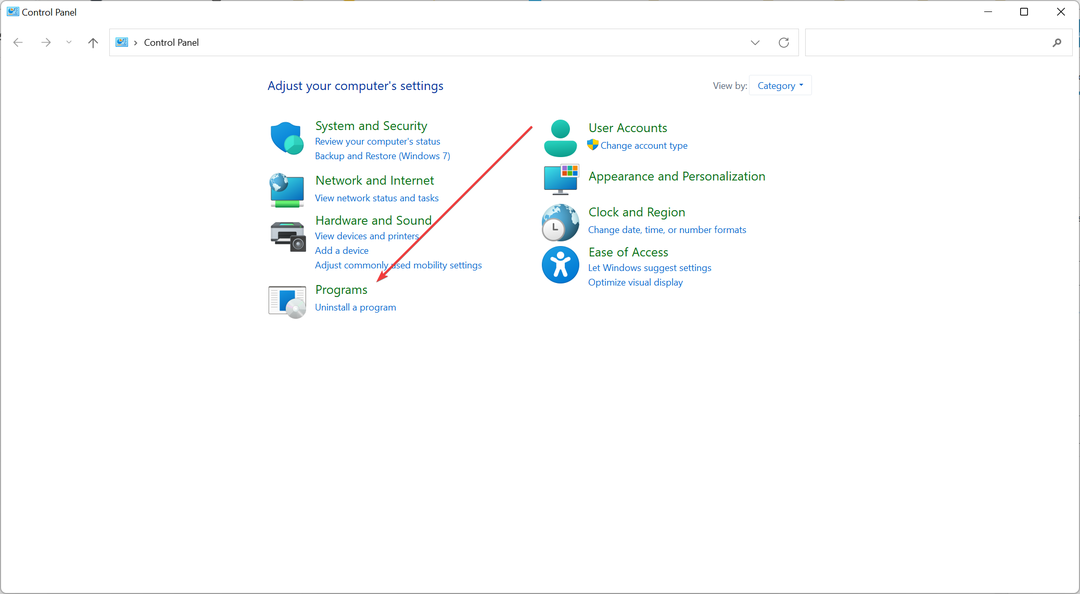
- ქვეშ პროგრამები და ფუნქციები დააკლიკეთ პროგრამის დეინსტალაცია.
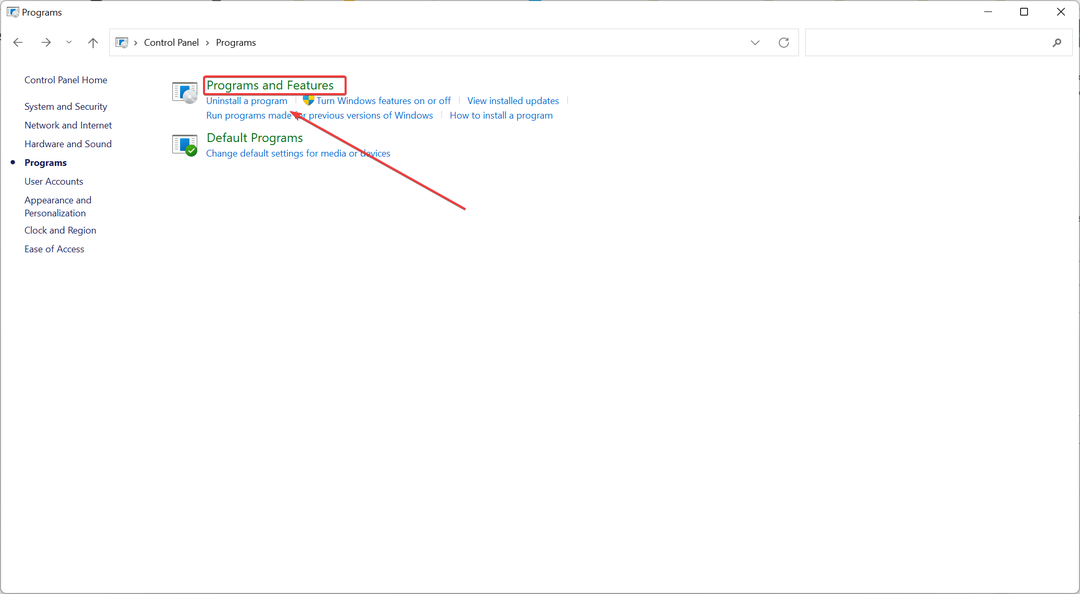
- იპოვეთ აპლიკაციები, რომლებსაც შეუძლიათ დაბლოკონ HTTP ტრაფიკი.
- Დააკლიკეთ დეინსტალაცია.
დეინსტალაციის შემდეგ, გადატვირთეთ კომპიუტერი და შეამოწმეთ ყველაფერი გამოსწორებულია.
5. დაადასტურეთ, არის თუ არა თქვენი კომპიუტერი იმავე დომენის წევრი
- დააჭირეთ დაწყებას და მოძებნეთ სისტემის გაფართოებული პარამეტრების ნახვა.

- დააწკაპუნეთ ჩანართზე, რომელსაც ეძახიან კომპიუტერის სახელი და დააჭირეთ შეცვლას.
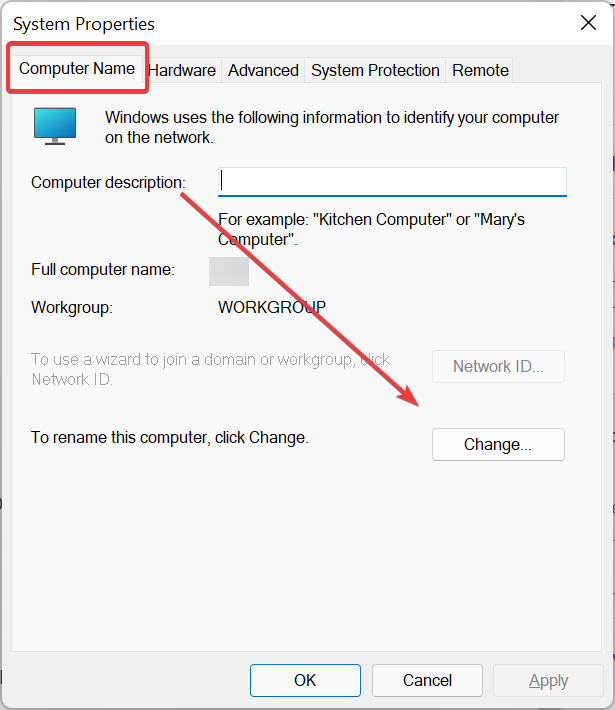
- დაადასტურეთ, არის თუ არა თქვენი კომპიუტერი იმავე დომენის წევრი და დააწკაპუნეთ OK.
6. გამორთეთ VPN
VPN გახდა განუყოფელი ინსტრუმენტი, რომელსაც ჩვენ ყოველდღიურ ცხოვრებაში ვიყენებთ სხვადასხვა მიზნებისთვის, იქნება ეს გასართობი, სამუშაო თუ სხვა მიზეზით. VPN–ები მნიშვნელოვან როლს თამაშობენ ჩვენს ცხოვრებაში.
დიდია ალბათობა იმისა, რომ თქვენი Windows 11 არ პასუხობს პინგს თქვენი VPN-ის გამო. სცადე VPN-ის გამორთვა, გადატვირთეთ კომპიუტერი და დაადასტურეთ, თუ თქვენი Windows 11 პასუხობს პინგს ახლა.
7. Windows Firewall-ის ნებადართული პინგის გამოყენება (ICMP მოთხოვნა)
- დააწკაპუნეთ დაწყებაზე.
- Ძებნა Windows Defender Firewall.
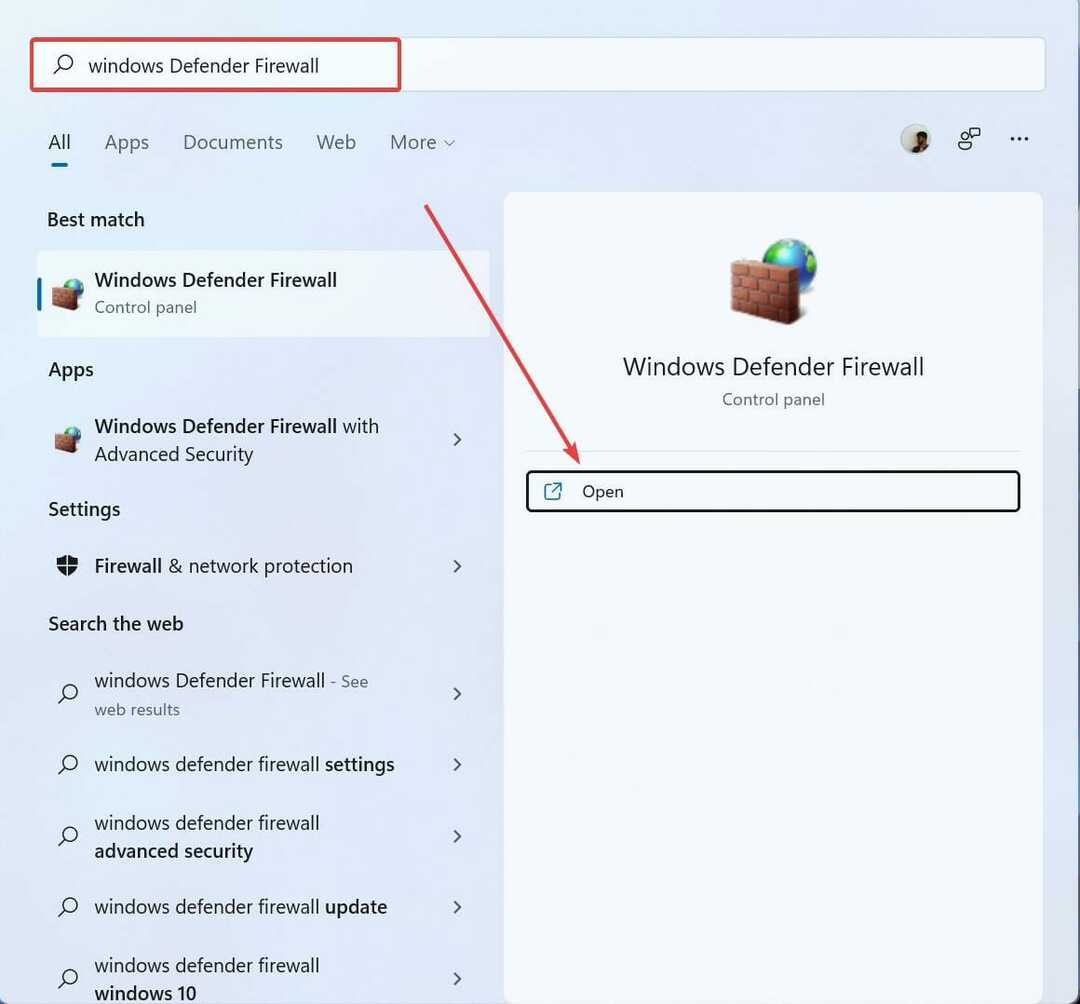
- Დააკლიკეთ გაფართოებული პარამეტრები.
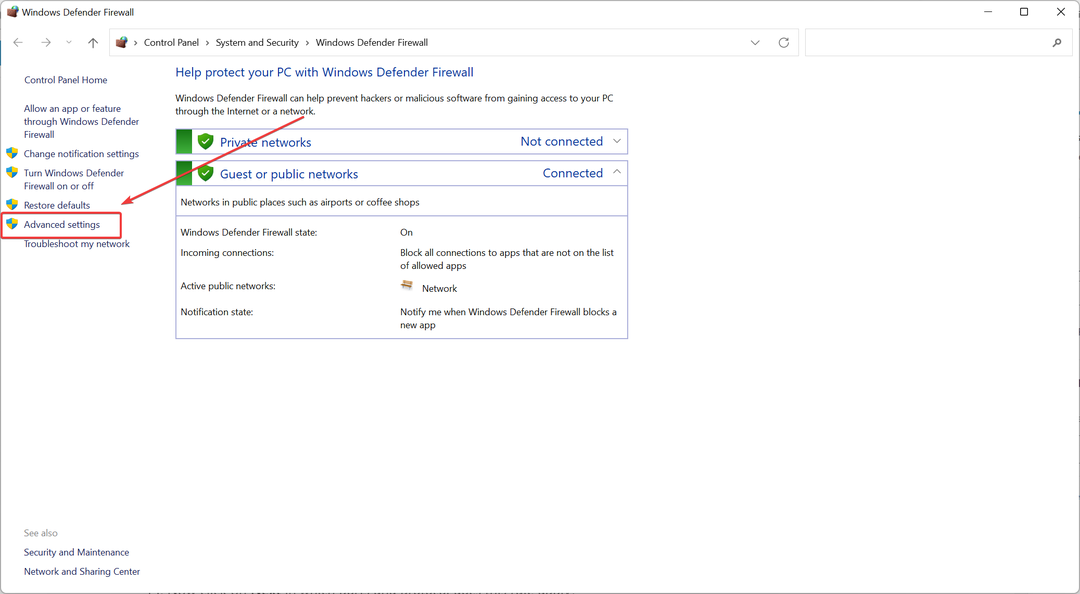
- დააწკაპუნეთ მარჯვენა ღილაკით შემომავალი წესები მარცხენა პანელში და აირჩიეთ ახალი წესი.
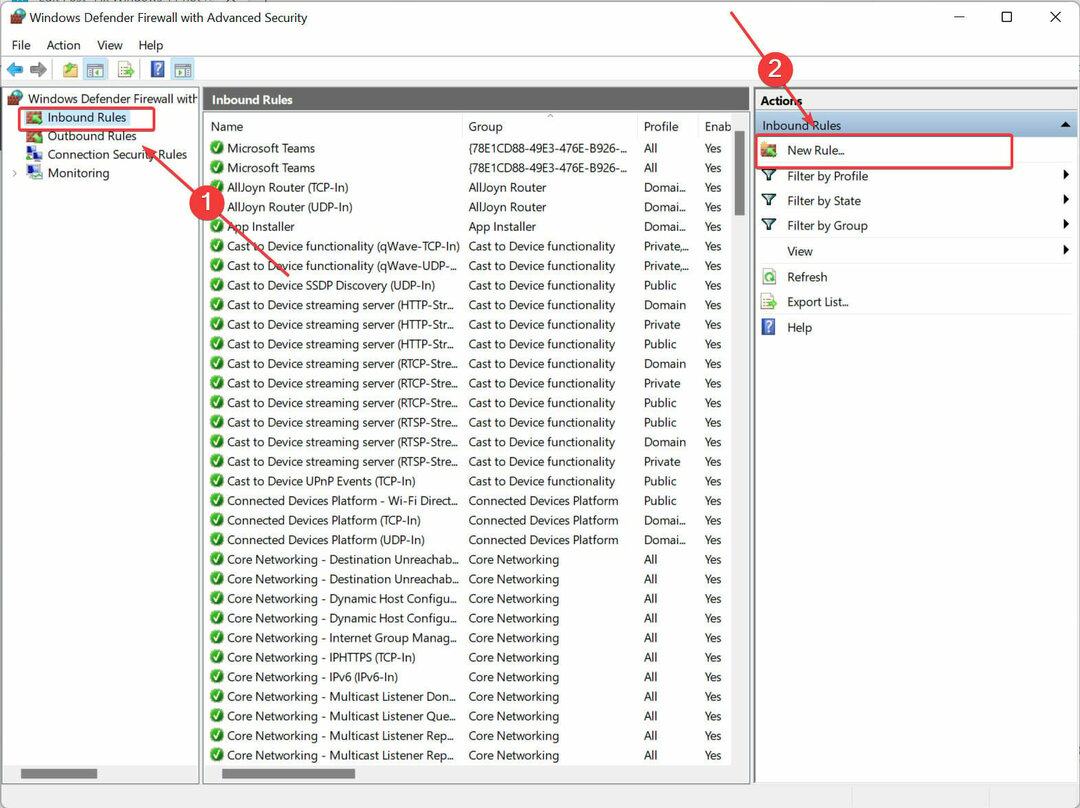
- Დააკლიკეთ საბაჟო წელს ახალი შემომავალი წესი ფანჯარა.
- Დააკლიკეთ შემდეგი.
- აირჩიეთ ყველა პროგრამა ვრცელდება თუ არა ეს წესი ყველა პროგრამაზე თუ კონკრეტულ პროგრამაზე? გვერდი.

- ახლა დააწკაპუნეთ შემდეგი.
- აირჩიეთ ICMPv4 პროტოკოლის ტიპის ჩამოსაშლელ მენიუში, რომელიც მდებარეობს ქვემოთ რომელ პორტებსა და პროტოკოლებზე ვრცელდება ეს წესი? გვერდი.
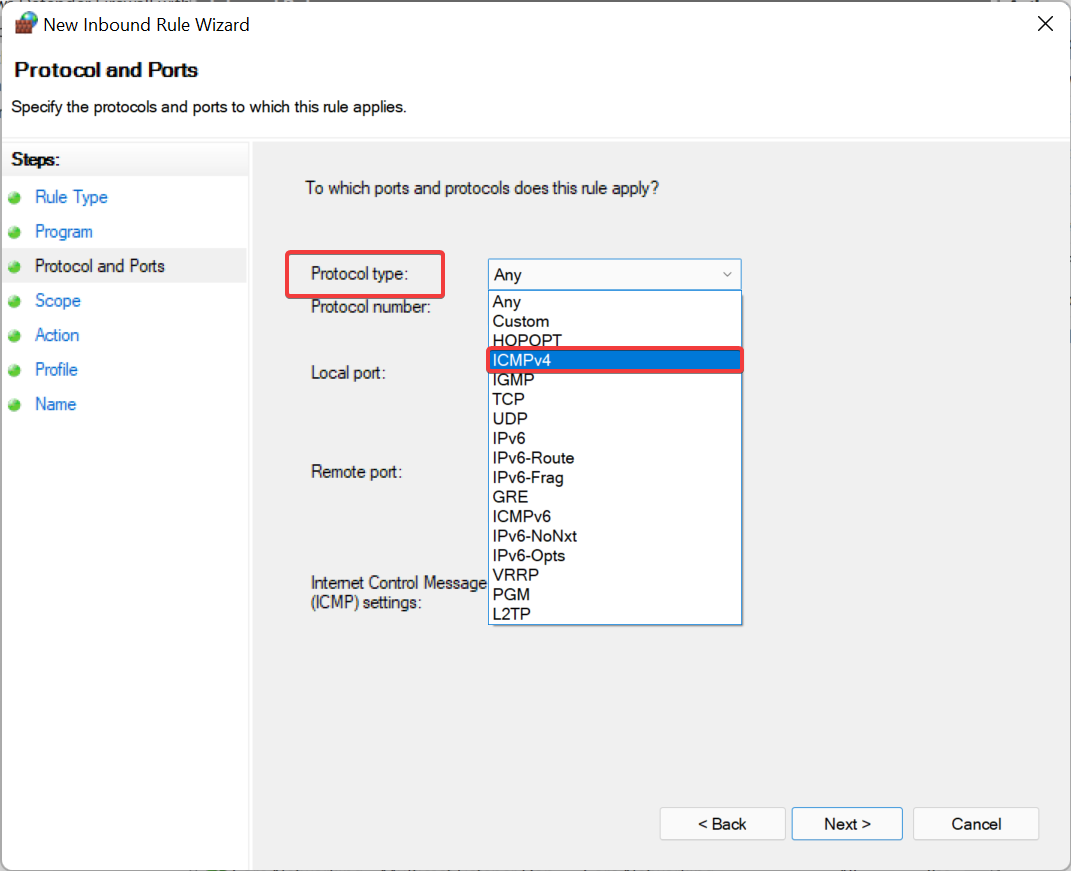
- Დააკლიკეთ მორგება.
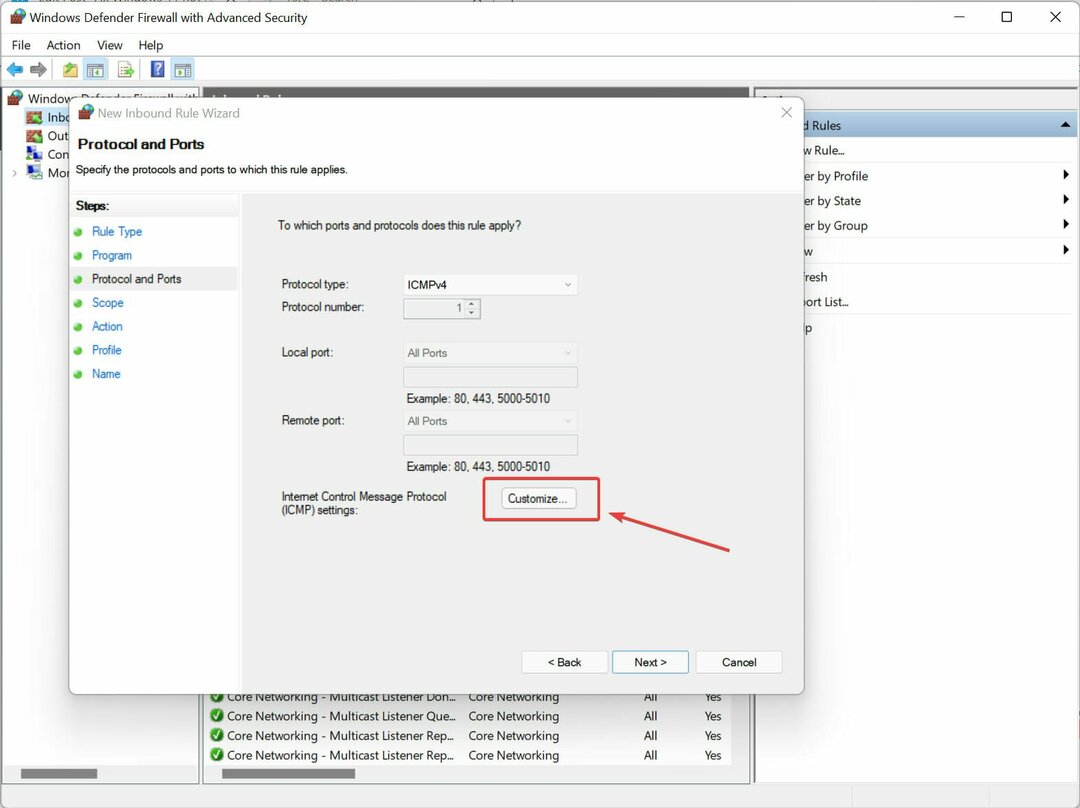
- Დააკლიკეთ ICMP სპეციფიკური ტიპები წელს ICMP პარამეტრების მორგება ფანჯარა.
- ჩართვა ექო მოთხოვნა შემოვიდა ICMP ტიპების სია.
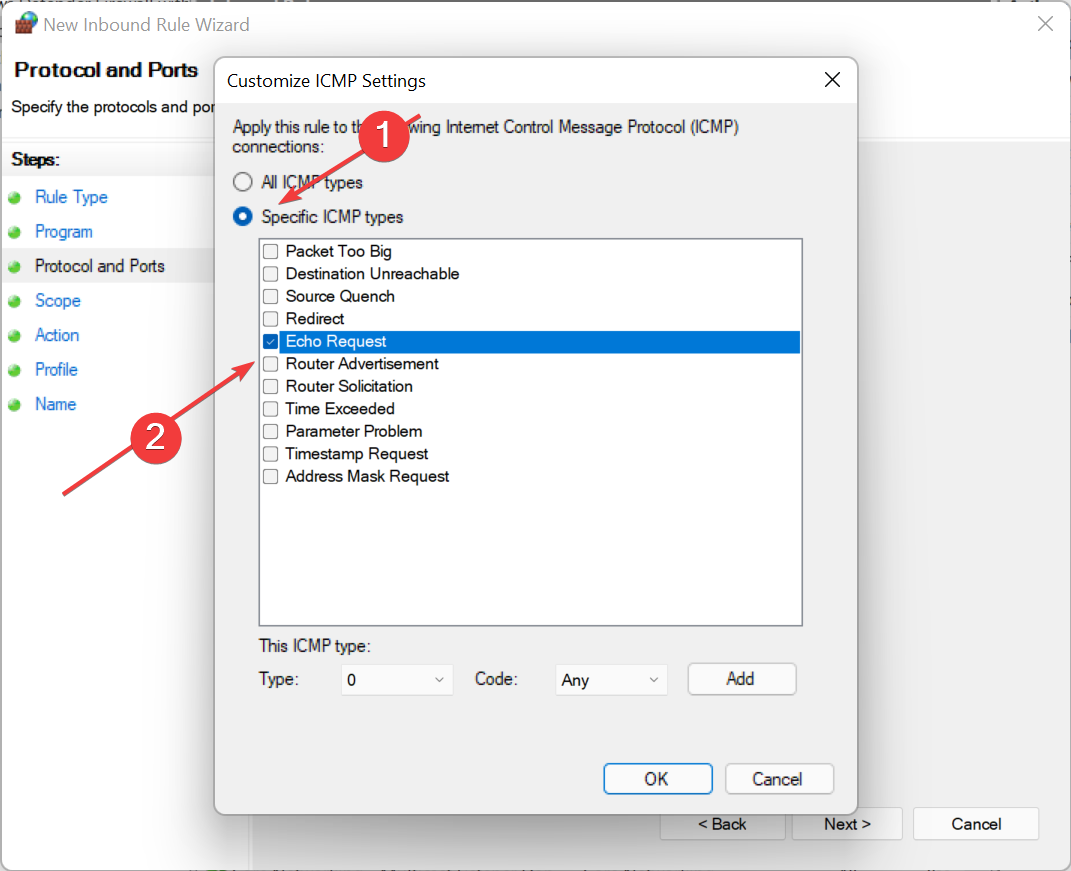
- დააწკაპუნეთ OK.
- ახლა დააწკაპუნეთ შემდეგი in რომელ პორტებსა და პროტოკოლს ეხება ეს წესი?
- ახლა აირჩიეთ რადიო ღილაკი ნებისმიერი IP მისამართი ორივესთვის რომელ ლოკალურ IP მისამართებზე ვრცელდება ეს წესი? და რომელ დისტანციურ IP მისამართებზე ვრცელდება ეს წესი?
და ICMPv6 წესის შესაქმნელად, გაიმეორეთ იგივე ნაბიჯები, მაგრამ To-ში რომელ პორტებსა და პროტოკოლებს ეხება ეს წესი? დააწკაპუნეთ პროტოკოლის ტიპი და აირჩიეთ ICMPv6.
უსაფრთხოა ICMP-ის ჩართვა?
ზოგადად, ქსელის ადმინისტრატორი მიიჩნევს, რომ ინტერნეტის კონტროლის შეტყობინებების პროტოკოლი (ICMP) უსაფრთხოების საფრთხის შემცველია და რეკომენდირებულია მისი დაბლოკვა firewall-ზე. მიუხედავად იმისა, რომ ICMP ცნობილია თავისი უსაფრთხოების რისკით, თქვენ მაინც შეგიძლიათ დაუშვით გარკვეული ICMP ტრაფიკი და უსაფრთხოა.
თქვენს Windows 11 კომპიუტერზე უსაფრთხოა დაუშვათ ტიპი 3 და ტიპი 4 ICMP ტრაფიკი. პინგის მოთხოვნის გასაგზავნად, დაშვებული უნდა იყოს Type 8 OUT და Type 0 IN.
დადგინდა, რომ Windows 11 და Windows-ის წინა ვერსიები ვერ პასუხობენ პინგს და ეს არ არის იშვიათი Windows-ისთვის.
მიუხედავად იმისა, რომ გაურკვეველია, რატომ შეუძლია Windows კომპიუტერს შეწყვიტოს პინგზე რეაგირება აფიქსირებს ჩვენ ზემოთ მოწოდებული, თქვენ უნდა შეძლოთ ამის გამოსწორება.
შეგვატყობინეთ თქვენი გამოცდილება ამის გადაჭრის შესახებ, როგორც ჩვენ სიამოვნებით მოვისმენთ თქვენგან!
 ჯერ კიდევ გაქვთ პრობლემები?გაასწორეთ ისინი ამ ხელსაწყოთი:
ჯერ კიდევ გაქვთ პრობლემები?გაასწორეთ ისინი ამ ხელსაწყოთი:
- ჩამოტვირთეთ ეს PC Repair Tool შესანიშნავად შეფასდა TrustPilot.com-ზე (ჩამოტვირთვა იწყება ამ გვერდზე).
- დააწკაპუნეთ სკანირების დაწყება იპოვონ Windows-ის პრობლემები, რამაც შეიძლება გამოიწვიოს კომპიუტერის პრობლემები.
- დააწკაპუნეთ შეკეთება ყველა დაპატენტებულ ტექნოლოგიებთან დაკავშირებული პრობლემების გადასაჭრელად (ექსკლუზიური ფასდაკლება ჩვენი მკითხველებისთვის).
Restoro ჩამოტვირთულია 0 მკითხველი ამ თვეში.


